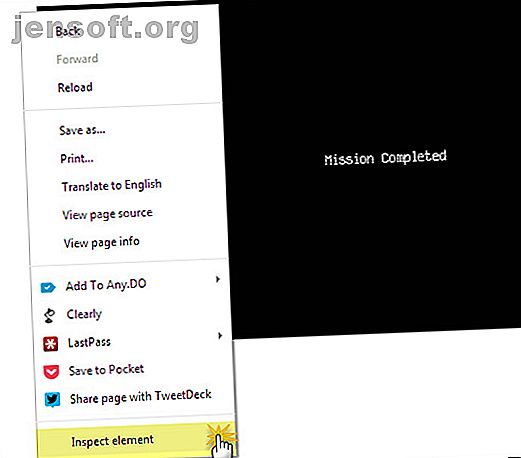
Cómo descargar videos y música Flash incrustados con un navegador
Anuncio
Puede descargar videos Flash incrustados dentro de un navegador. Este artículo cubre la obtención de videos dentro de Internet Explorer, Chrome y Firefox.
Descargue nuestra hoja de trucos GRATUITA de accesos directos de Firefox para aumentar su productividad 10 veces.Los archivos de animación Flash se incrustan como archivos SWF (Small Web Format) en páginas web. Con un poco de grasa, es posible descargar estos archivos sin la sobrecarga de las extensiones del navegador. Así es como puedes hacerlo en Chrome, Firefox e Internet Explorer.
Descargar archivos Flash con Chrome
Para descargar archivos SWF en Chrome sin la ayuda expresa de ninguna extensión, debe sumergirse en algunas de las herramientas de Chrome que prefieren los desarrolladores. No te preocupes, los pasos son lo suficientemente simples.
- Abra el video Flash en una pestaña de Chrome y permita que se cargue por completo. Haga clic derecho en un área vacía y seleccione Inspeccionar elemento en el menú contextual.

- Developer Tools se abre en un marco separado en la parte inferior de la pantalla del navegador.

- En lugar de buscar el archivo SWF específico en el revoltijo de código, haga clic en el icono de la lupa que dice: - Elija un elemento en la página para inspeccionarlo . Usar la selección también ayuda si hay más de un video en la página.
- Haga clic en el video Flash que se resalta en azul. En consecuencia, la ruta del objeto también se selecciona en el código.

- Seleccione la URL y péguela en la barra de direcciones de Chrome, y luego ábrala nuevamente.
- Abra el menú desplegable de Chrome (Personalizar y controlar Google Chrome) en la esquina superior derecha y haga clic en Guardar página a s. Guarde el video flash en el disco de su computadora.
También debe saber cómo habilitar Flash en Chrome 5 Pasos para habilitar Flash en Chrome 5 Pasos para habilitar Flash en Chrome Google Chrome no quiere que use Adobe Flash Player. Aquí le mostramos cómo habilitar Flash en Chrome en caso de que lo necesite. Lea más en caso de que lo necesite.
Descargar archivos Flash usando Firefox
Inicie Firefox y cárguelo en la página que contiene el archivo SWF Flash incrustado que desea descargar. Deje que el archivo SWF fluya una vez por completo.
- En cualquier parte vacía de la página, haga clic con el botón derecho y seleccione la opción de menú contextual Información de la página . O bien, vaya a Herramientas - Información de la página .

- El cuadro de información de la página tiene cinco pestañas. Seleccione la pestaña Medios . Siempre que la página tenga contenido multimedia, la pestaña Medios enumera todos los elementos de la imagen, como iconos, hojas de estilo y archivos Flash en la página web en particular.

- Hay un poco de trabajo involucrado, ya que debe examinar los elementos almacenados en caché para ubicar el archivo SWF. Puede hacerlo más rápido ordenando los elementos por tipo y reduciéndolos al que dice Incrustar. Resalte el archivo y haga clic en Guardar como para guardar el archivo en su disco duro.
Descargar archivos Flash con Internet Explorer
Las versiones anteriores de Internet Explorer facilitaban el acceso a los archivos temporales de Internet y la copia de los archivos SWF en caché. Puede acceder a los archivos temporales desde las opciones de Internet del navegador. Desde Windows 7 e Internet Explorer 7 (por lo que puedo recordar), debe tomar una ruta más indirecta. Estos son los pasos que le permitirán graduar los archivos SWF si está utilizando Internet Explorer.
- Inicie sesión en su máquina con su cuenta de administrador.
- Abra IE y cargue el video de su elección por completo.
- Debe ir a las Opciones de carpeta desde el Panel de control o el Explorador para ajustar algunas configuraciones de visibilidad, es decir, habilitar "Mostrar archivos y carpetas ocultos", desmarcar " Ocultar archivos protegidos del sistema operativo " y también desmarcar " Ocultar extensiones para tipos de archivo conocidos".

- Ahora, navegue a Nombre de usuario \ AppData \ Local \ Microsoft \ Windows \ Archivos temporales de Internet \
- Agregue "Low \ Content.IE5" a la ubicación en la barra de direcciones.
- Habrá algunas carpetas con nombres alfanuméricos aleatorios.

- Abra estas carpetas, búsquelas manualmente para encontrar el archivo SWF. Para una búsqueda más fácil, puede hacer clic en el encabezado de columna " Tipo " y organizar todos los archivos similares juntos.

- Copie el archivo SWF a la ubicación que elija.
¡Todo listo!
Los archivos Flash descargados se pueden ver en reproductores como Media Player Classic y el excelente Daum PotPlayer, entre otros. Alternativamente, simplemente puede arrastrarlo y soltarlo en su navegador. La próxima vez que te encuentres con una interactiva animada genial, piensa en descargarla y mantenerla fuera de línea. Ahora tiene los métodos ahora, o probablemente los conocía y esta información es vieja.
Si prefiere descargar un sitio web completo para leerlo sin conexión, también puede hacerlo (aunque obviamente, los archivos flash no vendrán).
De cualquier manera, díganos si prefiere extensiones de navegador para el trabajo o volvería a lo básico como se explica aquí. ¿Qué sueles buscar para descargar xVideoServiceThief es el administrador de descargas definitivo para videos en línea? XVideoServiceThief es el administrador de descargas definitivo para videos en línea. El descargador de video de código abierto xVideoServiceThief está disponible en Linux, Windows y Mac. Lee mas ?
Crédito de imagen: Liliya Linnik a través de Shutterstock.com
Explore más sobre: Adobe Flash, Internet Explorer, Mozilla Firefox, Juegos en línea, Opera Browser.

